 Es gibt vier verschiedene
Verhaltensweisen beim Öffnen der Ziele-Datei (in der Ziele-Ansicht):
Es gibt vier verschiedene
Verhaltensweisen beim Öffnen der Ziele-Datei (in der Ziele-Ansicht):
- Die Anzeige beginnt immer mit der ersten Zeile
- Die Anzeige beinnt mit dem Wirkungskreis/Lebensrolle, der zuletzt in Bearbeitung war
- Die Anzeige geht alle Wirkungskreise zyklisch durch und startet daher jedesmal mit nächsten Wirkungskreis
- Die Anzeige beginnt mit einem zufällig gewählten Eintrag
Tipp: Mit F5 kann man sich "per Zufall" in der Ziele-Liste bewegen
 Wenn Sie eine neue Datei
anlegen, werden für die ersten
Zeilen Hilfslinien für die einzelnen Gliederungsebenen
angezeigt. Wenn Sie diese Hilfslinien auch in einer größeren
Gliederung angezeigt haben wollen, setzen Sie einen Haken bei
"Hilfslinie nach der 6. Zeile".
Wenn Sie eine neue Datei
anlegen, werden für die ersten
Zeilen Hilfslinien für die einzelnen Gliederungsebenen
angezeigt. Wenn Sie diese Hilfslinien auch in einer größeren
Gliederung angezeigt haben wollen, setzen Sie einen Haken bei
"Hilfslinie nach der 6. Zeile".
 Links oberhalb der
Gliederung wird angezeigt, wie viele
Zeilen Ihre Gliederung enthält. Diese Anzeige kann über
"Zeile x von y" links oben anzeigen an- /
ausgeschaltet werden. (Bedeutung der Zahlen in der Anzeige: Die
1. Zahl ist die Zeile, die derzeit als oberste angezeigt wird.
Die 2. Zahl ist die Gesamtzahl der Zeilen der geöffneten Datei.
Wenn Sie einen Haupteintrag anklicken, erscheint hinter der
zweiten Zahl noch eine Klammer mit dem Namen der Rolle und der
Anzahl der Zeilen, die diese Rolle enthält.)
Links oberhalb der
Gliederung wird angezeigt, wie viele
Zeilen Ihre Gliederung enthält. Diese Anzeige kann über
"Zeile x von y" links oben anzeigen an- /
ausgeschaltet werden. (Bedeutung der Zahlen in der Anzeige: Die
1. Zahl ist die Zeile, die derzeit als oberste angezeigt wird.
Die 2. Zahl ist die Gesamtzahl der Zeilen der geöffneten Datei.
Wenn Sie einen Haupteintrag anklicken, erscheint hinter der
zweiten Zahl noch eine Klammer mit dem Namen der Rolle und der
Anzahl der Zeilen, die diese Rolle enthält.)
 Empfohlen ist der Haken bei
"Verfügbarkeit neuerer
Programmstände zeigen". So erhalten Sie beim
Programmstart eine Meldung, wenn ein Zwischenupdate oder eine
neue Programmversion verfügbar ist. Es kann aber, z.B. bei strengen Einstellungen Ihrer Sicherheitssoftware,
sinnvoll sein, auf Internet-Zugriffe zu verzichten.
Empfohlen ist der Haken bei
"Verfügbarkeit neuerer
Programmstände zeigen". So erhalten Sie beim
Programmstart eine Meldung, wenn ein Zwischenupdate oder eine
neue Programmversion verfügbar ist. Es kann aber, z.B. bei strengen Einstellungen Ihrer Sicherheitssoftware,
sinnvoll sein, auf Internet-Zugriffe zu verzichten.

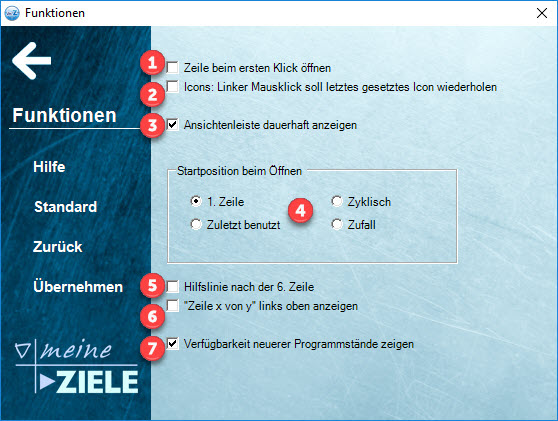
 Ein Klick auf eine Zeile z.B.
in der Ziele-Übersicht
markiert diese. Dadurch werden z.B. die Funktionen für Farbe oder "fett" aus der Button-Leiste oben auf diese
Zeile gerichtet. Erst ein zweiter Klick öffnet die Zeile. Dieses Verhalten können Sie ändern, indem
Sie einem Haken setzen bei "Zeile beim ersten Klick
öffnen" .
Ein Klick auf eine Zeile z.B.
in der Ziele-Übersicht
markiert diese. Dadurch werden z.B. die Funktionen für Farbe oder "fett" aus der Button-Leiste oben auf diese
Zeile gerichtet. Erst ein zweiter Klick öffnet die Zeile. Dieses Verhalten können Sie ändern, indem
Sie einem Haken setzen bei "Zeile beim ersten Klick
öffnen" . Grundsätzlich öffnet ein
Klick auf einen
Icon-Platzhalter den Iconvorrat. Wenn Sie die Option
"Linker Mausklick soll letztes gesetztes Icon wiederholen"
auswählen, wird das zuletzt verwendete Icon gespeichert und bei
den folgenden Klicks auf einen Platzhalter eingesetzt. Dies ist
sinnvoll, wenn Sie Ihre Gliederung durchgehen, um an mehreren
Stellen das gleiche Icon zu setzen.
Grundsätzlich öffnet ein
Klick auf einen
Icon-Platzhalter den Iconvorrat. Wenn Sie die Option
"Linker Mausklick soll letztes gesetztes Icon wiederholen"
auswählen, wird das zuletzt verwendete Icon gespeichert und bei
den folgenden Klicks auf einen Platzhalter eingesetzt. Dies ist
sinnvoll, wenn Sie Ihre Gliederung durchgehen, um an mehreren
Stellen das gleiche Icon zu setzen.  Am Fuß des Hauptfensters
gibt es eine Leiste, mit der man zwischen den verschiedenen Ansichten wechseln kann. Diese kann unterschiedlich
hoch eingestellt sein. In der kleinsten Einstellung ist sie nur sichtbar, wenn man sie mit der Maus überquert.
Tipp: Mit Strg + F1 kann man diese Leiste gemeinsam mit der Buttonleiste oben komplett ausblenden und so mehr
Platz und Übersicht gewinnen (zurück mit Escape).
Am Fuß des Hauptfensters
gibt es eine Leiste, mit der man zwischen den verschiedenen Ansichten wechseln kann. Diese kann unterschiedlich
hoch eingestellt sein. In der kleinsten Einstellung ist sie nur sichtbar, wenn man sie mit der Maus überquert.
Tipp: Mit Strg + F1 kann man diese Leiste gemeinsam mit der Buttonleiste oben komplett ausblenden und so mehr
Platz und Übersicht gewinnen (zurück mit Escape). Es gibt vier verschiedene
Verhaltensweisen beim Öffnen der Ziele-Datei (in der Ziele-Ansicht):
Es gibt vier verschiedene
Verhaltensweisen beim Öffnen der Ziele-Datei (in der Ziele-Ansicht): Wenn Sie eine neue Datei
anlegen, werden für die ersten
Zeilen Hilfslinien für die einzelnen Gliederungsebenen
angezeigt. Wenn Sie diese Hilfslinien auch in einer größeren
Gliederung angezeigt haben wollen, setzen Sie einen Haken bei
"Hilfslinie nach der 6. Zeile".
Wenn Sie eine neue Datei
anlegen, werden für die ersten
Zeilen Hilfslinien für die einzelnen Gliederungsebenen
angezeigt. Wenn Sie diese Hilfslinien auch in einer größeren
Gliederung angezeigt haben wollen, setzen Sie einen Haken bei
"Hilfslinie nach der 6. Zeile". Links oberhalb der
Gliederung wird angezeigt, wie viele
Zeilen Ihre Gliederung enthält. Diese Anzeige kann über
"Zeile x von y" links oben anzeigen an- /
ausgeschaltet werden. (Bedeutung der Zahlen in der Anzeige: Die
1. Zahl ist die Zeile, die derzeit als oberste angezeigt wird.
Die 2. Zahl ist die Gesamtzahl der Zeilen der geöffneten Datei.
Wenn Sie einen Haupteintrag anklicken, erscheint hinter der
zweiten Zahl noch eine Klammer mit dem Namen der Rolle und der
Anzahl der Zeilen, die diese Rolle enthält.)
Links oberhalb der
Gliederung wird angezeigt, wie viele
Zeilen Ihre Gliederung enthält. Diese Anzeige kann über
"Zeile x von y" links oben anzeigen an- /
ausgeschaltet werden. (Bedeutung der Zahlen in der Anzeige: Die
1. Zahl ist die Zeile, die derzeit als oberste angezeigt wird.
Die 2. Zahl ist die Gesamtzahl der Zeilen der geöffneten Datei.
Wenn Sie einen Haupteintrag anklicken, erscheint hinter der
zweiten Zahl noch eine Klammer mit dem Namen der Rolle und der
Anzahl der Zeilen, die diese Rolle enthält.) Empfohlen ist der Haken bei
"Verfügbarkeit neuerer
Programmstände zeigen". So erhalten Sie beim
Programmstart eine Meldung, wenn ein Zwischenupdate oder eine
neue Programmversion verfügbar ist. Es kann aber, z.B. bei strengen Einstellungen Ihrer Sicherheitssoftware,
sinnvoll sein, auf Internet-Zugriffe zu verzichten.
Empfohlen ist der Haken bei
"Verfügbarkeit neuerer
Programmstände zeigen". So erhalten Sie beim
Programmstart eine Meldung, wenn ein Zwischenupdate oder eine
neue Programmversion verfügbar ist. Es kann aber, z.B. bei strengen Einstellungen Ihrer Sicherheitssoftware,
sinnvoll sein, auf Internet-Zugriffe zu verzichten.



